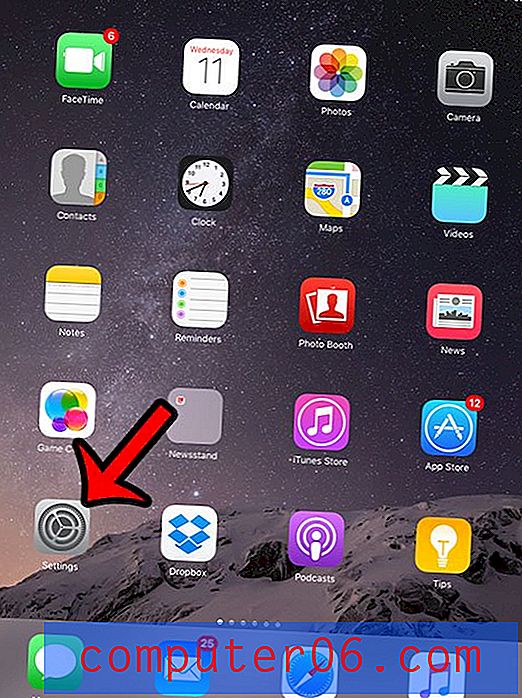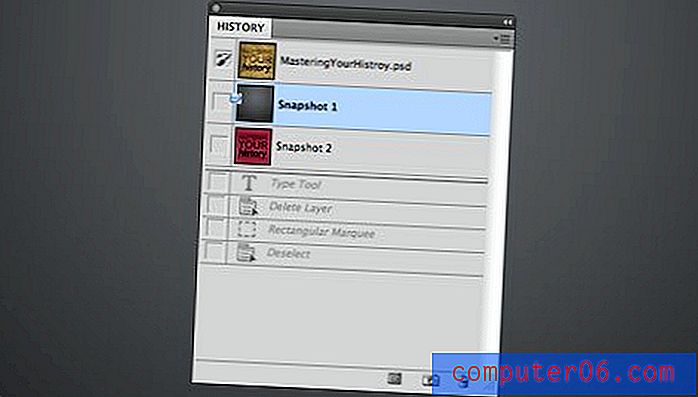Photoshop 작업 사용 및 설치 방법
편집 및 이미지 효과에 Photoshop 작업을 사용하지 않으면 Photoshop의 가장 뛰어난 기능 중 하나가 빠져 있습니다. 여기에서는 Photoshop Actions 사용법과 몇 초 안에이를 설치하고 적용하는 최선의 단계를 안내합니다.
Photoshop 작업을 통해 반복되는 작업의 시간을 절약하고 전체 편집 경로를 한 번의 클릭으로 정리할 수 있습니다. (실제로는 너무 좋게 들릴지 모르지만 Photoshop 작업은 매우 실제적인 일입니다.) 우리는 이전에 최고의 Photoshop 작업을 직접 선택했으며 오늘날이를 사용하는 방법을 설명하고 있습니다!
Photoshop 액션 탐색
Photoshop 액션이란 무엇입니까?
Photoshop 액션은 일련의 "기록 된"명령으로 이미지에 적용하여 동일한 일련의 단계를 다른 파일에 신속하게 적용 할 수 있습니다. Photoshop 작업을 직접 기록 및 생성하거나 다른 소스에서 다운로드하여 설치할 수 있습니다.
Photoshop 작업은 반복적으로 수행되는 작업에 대한 편집 프로세스 시간을 절약하도록 설계되었습니다. 다단계 편집에 가장 적합합니다. 기록 된 동작에 적용된 설정은 특히 이미지 크기 나 해상도가 다른 파일의 경우 다른 파일에서 약간 다르게 작동 할 수 있습니다.
자신 만의 Photoshop 액션을 만드는 방법을 배우려면 Adobe의 도움말 페이지에 비디오 자습서를 포함하여 프로세스를 안내하는 훌륭한 지침이 있습니다.
Photoshop 작업을 설치하는 방법

많은 사용자의 경우 특정 효과를 제공하는 Photoshop 작업을 찾아 설치하는 것이 더 생산적입니다. 이러한 작업은 경험이없는 방식으로 파일을 편집하거나 유사한 이미지를 일괄 처리하여 비슷한 모양과 느낌을 만들거나 새로운 기술을 사용하여 파일을 편집 할 수 있기 때문에 유용합니다.
다음은 Photoshop 작업을 설치하는 방법입니다.
- 설치하려는 조치 파일을 다운로드하여 압축을 푸십시오.
- Photoshop을 열고 Window, Actions로 이동하십시오 . 액션 패널이 열립니다. (대부분의 작업 공간에서 배치의 기본값은 오른쪽 상단입니다.)
- 메뉴에서 조치로드를 선택하고 압축이 풀린 저장된 조치 로 이동 한 후 선택하십시오. 설치하려는 파일은 .atn으로 끝납니다. 많은 다운로드 가능한 작업에는 설치할 수없는 추가 정보 또는 지침 파일도 포함됩니다.
- 이제 조치가 설치되어 사용할 수 있습니다.
Photoshop 작업을 사용하는 방법
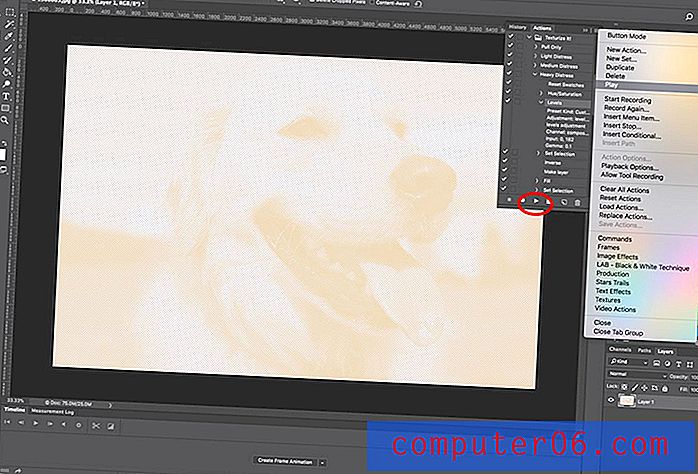
필요한 작업을 수행하는 Photoshop 작업을 발견하고 설치를 완료하면 실제로 해당 효과를 이미지에 적용하려고합니다. 대부분의 사용자는이 작업을 소프트웨어에서 기록 된 일련의 이벤트이므로 "실행"이라고합니다. 액션을 실행하는 것은 매우 간단합니다.
다음은 Photoshop 작업을 실행하거나 적용하는 방법입니다.
- 액션 패널에서 실행할 액션을 찾습니다.
- 사용 가능한 조치 목록을 펼치려면 이름 왼쪽의 삼각형을 클릭하십시오.
- 재생하려는 동작을 클릭하고 오른쪽 상단 메뉴에서 "재생"을 선택하십시오. 재생 버튼은 액션 패널의 아래쪽에도 있습니다.
- 동작 내 설정에 따라 이미지가 조정됩니다.